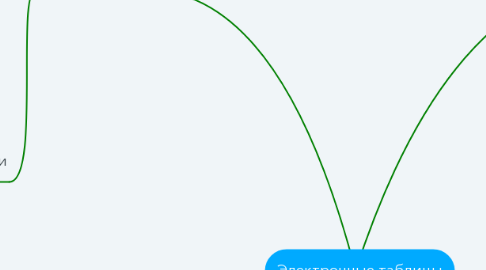
1. специальные пакеты программ для решения задач, исходные данные и результаты вычислений в которых можно представить в виде таблиц. Преимущество использования ЭТ состоит в возможности решения таких задач без помощи программиста.
2. Формулы
2.1. Формула – это запись математической формулы по правилам MS Excel. Формула всегда начинается со знака равенства.
2.1.1. Формула может содержать один или несколько адресов ячеек, чисел и арифметических знаков и специальных функций. Например, если вы хотите определить среднее арифметическое трех чисел, содержащихся в ячейках А1, В1 и С1, вам потребуется записать формулу: =СРЗНАЧ(A1:C1).
2.2. Ячейки
2.2.1. Формула может содержать ссылки на адреса ячеек, содержимое которых используется в вычислениях. Таким образом, ячейка, содержащая формулу, становиться зависимой, а ячейка ссылающаяся на формулу в другой ячейке – влияющей. Наглядно отобразить зависимости позволяет пункт Влияющие ячейки на вкладке Формулыв группе Зависимости формул.
2.3. Виды ссылок на ячейки
2.3.1. Относительная ссылка – обозначение ячейки в виде номера строки и столбца: A1. При этом адрес ячейки в формуле вычисляется относительно позиции формулы и меняется при копировании. По умолчанию в формулах используется относительная ссылка.
2.3.2. Абсолютная ссылка –обозначение ячейки в виде номера строки и столбца: $A$1. Используется в тех случаях, когда не требуется изменения адреса ячейки при копировании или перемещении формулы. На абсолютность ссылки указывает символ $ (клавиша F4), "закрепляющий" как номер строки, так и номер столбца
2.3.3. Смешанная ссылка – обозначение ячейки в виде номера строки и столбца: $A1 и A$1. Она используется, когда необходимо зафиксировать либо номер стобца, либо строки.
3. Рабочая книга
3.1. Документ Excel называется рабочей книгой. Рабочая книга представляет собой набор рабочих листов, каждый из которых имеет имя.
3.2. Рабочий лист
3.2.1. Рабочий лист состоит из строк и столбцов, строки пронумерованы цифрами от 1 до 65536, столбцы – латинскими буквами от A до IV (256). С помощью заголовков строк (серая область с номером в левой части экрана) или столбцов.
4. Копирование содержимого ячеек.
4.1. Копировать, перемещать данные можно методом перетаскивания или через буфер обмена.
4.1.1. Метод перетаскивания:просто перетащите ячейку (диапазон), удерживая нажатой правую клавишу мыши. Тогда по завершении операции появится специальное меню, в котором можно выбрать конкретную выполняемую операцию.
4.1.2. Применение буфера обмена- Передача данных через буфер обмена имеет в программе Excel свои особенности. Вставка данных в рабочий лист возможна лишь немедленно после их помещения в буфер. Попытка выполнить любую другую промежуточную операцию приводит к очищению содержимого буфера обмена.
4.1.3. Автоматизация ввода-.Excel предоставляет для автоматизации ввода автозавершение, автозаполнение числами и формулами.
4.1.4. Автозавершение-Служит для автоматизации ввода текстовых данных. В ходе набора текста в очередную ячейку Excel проверяет соответствие введенных символов символам, имеющимся в этом столбце выше, при однозначном совпадении текст автоматически дополняется. Клавиша ENTER подтверждает ввод, дальнейший набор – отменяет. Пустая ячейка в столбце преравает работу средства.
4.1.5. Автозаполнение-числами позволяет копировать содержимое ячейки в другие ячейки той же строки или того же столбца с помощью перетаскивания маркера заполнения ячейки. Если ячейка содержит число, дату или период времени, который может являться частью ряда, то при копировании происходит приращение ее значения. Однако для определения значения приращения его необходимо указать программе. Для этого надо ввести два последовательных значения ряда, выделить две ячейки с введенными значения и затем воспользоваться функцией автозаполнения.
